word 打印缩放 Word如何缩放打印内容
更新时间:2024-05-29 14:55:01作者:yang
在进行打印时,有时我们需要调整文档的大小以适应纸张尺寸或者想要放大或缩小内容以便更好地阅读,Microsoft Word软件提供了简单易用的缩放打印功能,帮助用户轻松调整打印内容的大小。通过这一功能,我们可以根据需要将文档缩小或放大,确保打印出来的内容符合我们的需求和习惯。Word如何缩放打印内容?让我们一起来了解一下吧。
具体方法:
1.首先我们在桌面新建一个word文档进行演示,并在里面输入些文字。

2.点击左上角开始,选择打印,点击打印预览,这时候看缩放前的效果。
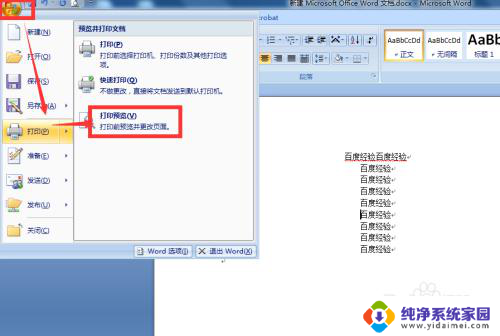
3.进入打印预览后,我们再点击左上角的打印。
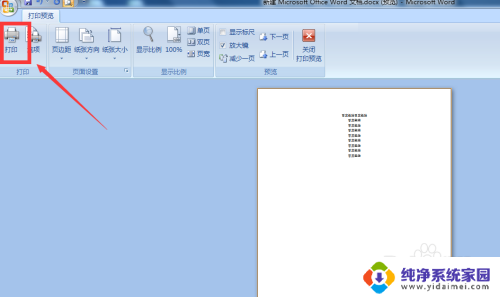
4.这时候就会跳出一个打印设置窗口,窗口的左下角有一个缩放的设置。
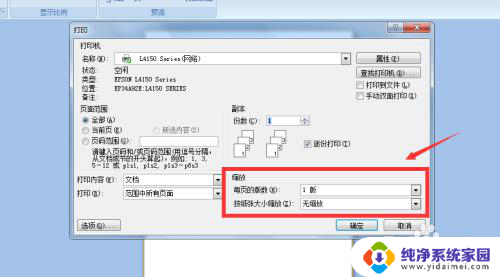
5.下拉纸张大小缩放,可以看到有很多尺寸可以选择,然后点击确认即可。
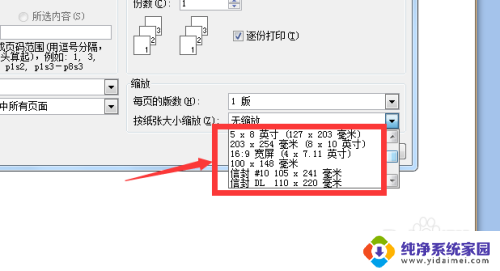
6.缩放后打印出来的实际效果,是根据你选择的缩放页面大小而定的。

以上就是word打印缩放的全部内容,如果您遇到这种情况,可以按照以上方法解决,希望对大家有所帮助。
word 打印缩放 Word如何缩放打印内容相关教程
- word打印不显示修订内容 Word文档如何设置不打印修订内容
- 带批注的word文档怎么打印 Word文档如何打印批注内容
- word打印字体怎么放大 如何在word文档中使用超大字体打印
- wps请问word中能不能只打印文本框内容不打印图片呢 wps word如何只打印文本框而不打印图片
- word字体缩放怎么设置 Word中文字的字符缩放方法
- word打印出来的内容不全怎么办 word打印显示不全怎么解决
- 如何把word内容整体缩小 怎么将WORD文件内的所有内容等比例缩小
- wps打印怎么显示表格 wps打印表格缩放显示设置
- word图片怎么缩放 图片缩放比例设置方法
- 打印内容不全怎么设置 word打印显示不全怎么调整
- 笔记本开机按f1才能开机 电脑每次启动都要按F1怎么解决
- 电脑打印机怎么设置默认打印机 怎么在电脑上设置默认打印机
- windows取消pin登录 如何关闭Windows 10开机PIN码
- 刚刚删除的应用怎么恢复 安卓手机卸载应用后怎么恢复
- word用户名怎么改 Word用户名怎么改
- 电脑宽带错误651是怎么回事 宽带连接出现651错误怎么办